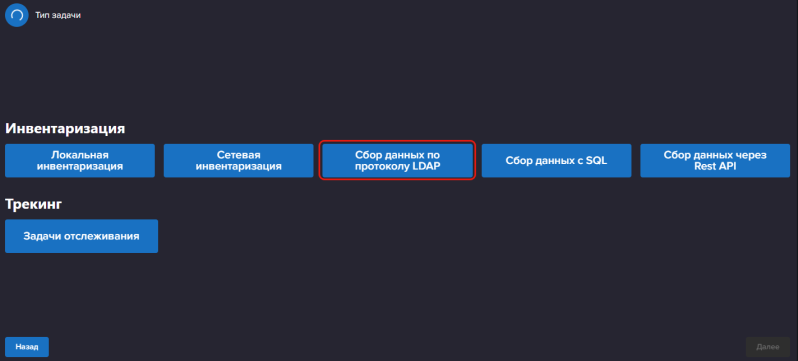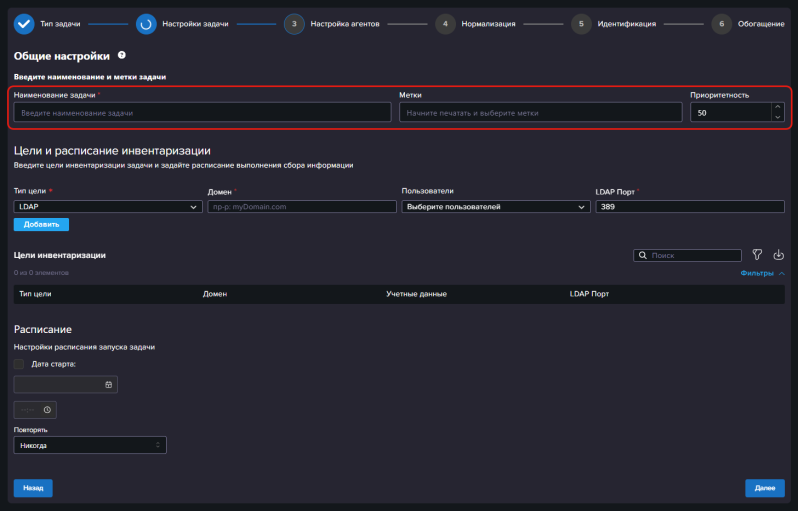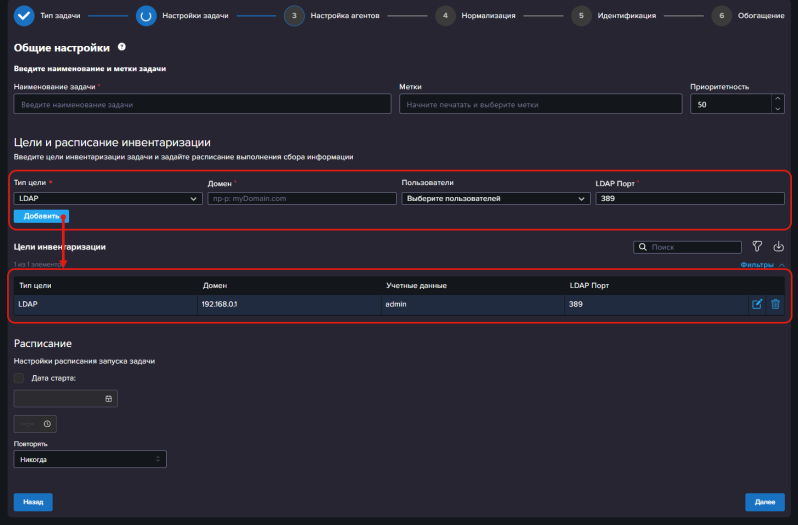Задача: Сбор данных по протоколу LDAP
Обзор возможностей
Задача Сбор данных по протоколу LDAP позволяет настроить сбор данных о пользователях Active Directory, FreeIPA, Samba AD и устройствах, на которые они могут зайти под своими учетными записями.
Полный список собираемых данных вы можете посмотреть в справочнике.
Предварительные настройки
Настройка агента
Для выполнения задачи необходимо, чтобы на устройство был установлен агент с функциеей сетевой инвентрации - DiscoveryAgent_***Native (не DiscoveryAgentLight_***Native). На остальных компьютерах, где нет необходимости проводить проводить ldap инвентаризацию можно ставить агент DiscoveryAgentLight_***Native.
Важно! Добавьте агент в исключения или доверительные приложения в настройках антивируса. Так как при выполнении задачи агент будет добавляться в доверенные хосты, и если вашем антивирусе не будет настроено разрешение для него, то антивирус просигнализирует это действие, как действие вредоносного ПО и удалит.
Настройка учетных записей
Для сбора информации с компьютеров в сети вам понадобятся учетные данные пользователей, через которых будет работать агент для выполнения задачи.
Учетная запись должна обладать правами администратора.
После того, как вы настроите учетную запись на компьютере, добавьте ее данные в справочник Администрирование / Учетные данные.
Создание задачи
Для создания задачи
- Наведите курсор на раздел Сбор данных в верхнем меню.
- Выберите пункт Задачи инвентаризации в открывшемся подменю.
- Нажмите кнопку Создать задачу в правом верхнем углу открывшейся страницы.
Выбор типа задачи
После нажатия на кнопку Создать задачу откроется пошаговый мастер. На первом шаге:
- Нажмите кнопку Сбор данных по протоколу LDAP.
Настройка задачи
После выбора вы перейдете на шаг настроек задачи.
Заполните базовые свойства задачи:
- Наименование задачи – укажите любое удобное вам значение.
- Метки (опционально) – ключевые слова, теги, которые потом можно использовать для поиска и фильтрации списка задач.
- Приоритетность (опционально) – число, которое определяет приоритет запуска задачи. Если две задачи имеют одинаковую дату и время старта, то в начале будет выполнена задачи с наибольшим приоритетом.
Цели инвентаризации
Добавьте цели инвентаризации.
Для добавления цели:
- Заполните поля:
- Тип цели - по умолчанию уже выбран нужный тип задачи (LDAP). Не изменяйте выбор.
- Домен - укажите домен или IP адрес, где хранятся инвентаризируемые данные.
- Пользователи - выберите одного или нескольких пользователей, учетные данные которых будут использоваться для выполнения задачи.
Важно! Выбранные пользователи должны иметь административные привилегии на компьютерах, с которых будет выполняться сбор данных.
Для выбора пользователя:- Нажмите на поле Пользователи.
- Откроется список пользователей, добавленных в систему. Управление списком осуществляется в разделе Администрирование / Учетные данные.
- Выберите пользователя или нажмите кнопку Добавить, если нужного пользователя нет в списке.
- После этого выпадающий список закроется и в поле отобразится выбранный пользователь.
- Если необходимо выбрать еще одного пользователя, повторно нажмите на поле.
- LDAP Порт
- Нажмите кнопку Добавить.
Добавленные цели отображаются в таблице ниже формы добавления.
Вы можете:
- Управлять целями в таблице с помощью иконок:
- редактирование цели.
- удаление цели из задачи.
- Добавить еще одну цель.
Для этого заполните повторно поля над таблицей и нажмите кнопку Добавить.
Расписание запуска
После того, как все цели добавлены, заполните расписание запуска задачи:
В случае, если расписание не заполнено, то дата старта заполнится автоматически текущей датой и выполнение задачи запустится сразу после ее создания.
Для настройки расписания заполните поля:
- Дата старта - дата и время начала выполнения задачи. Если не заполнено, то при создании задачи поле автоматически заполнится текущей датой и временем.
- Повторять - позволяет задать правила автоматического повторного запуска задачи.
Узнайте подробнее о возможностях настройки расписания »
После этого нажмите кнопку Далее, чтобы перейти на следующий шаг выполнения задачи.
Дальнейшие шаги мастера задач
Заполнение дальнейших шагов аналогично задаче сбора данных для инвентаризации:
Запуск задачи
Запуск задачи выполняется аналогично задаче сбора данных для инвентаризации.
Просмотр истории
Вы можете посмотреть статусы выполнения задачи агентов в разделе История на странице редактирования задачи.
Для этого:
- Перейдите в раздел Сбор данных / Управление инвентаризацией с помощью верхнего меню.
- Найдите задачу в списке.
- Нажмите на название задачи, чтобы открыть ее на редактирование.
- Перейдите в раздел История с помощью меню слева.
Результат выполнения задачи
- Перейдите в раздел Сбор данных / Все устройства с помощью верхнего меню.
- Откроется таблица всех устройств, обнаруженных в процессе инвентаризации.
- Найдите нужное устройство в таблице и нажмите на его наименование.
- Откроется карточка устройства.
- Перейдите в раздел Пользователи / Все пользователи с помощью меню слева.
- В списке учетных записей будет информация о ldap пользователях, имеющих доступ к устройству (если они есть).